2016.07.28付のアップデートでFusion 360 に待望のメッシュ機能が搭載されました!
Autodesk Meshmixerの主要な機能がメッシュモードとして移植されたようです。すばらしいですね。
※タイムライン4:40あたりからメッシュ機能についての説明
まだプレビュー版なのでメッシュ機能を使用するには、基本設定のプレビュー機能のところをチェック!
参考記事:Fusion360 メッシュ機能が追加されました! by Home3Ddo
http://home3ddo.blog.jp/fusion360-mesh
詳細をまとめるまで、Fusion360日本語公式フォーラムにある詳細内容を一時的に転載しておきます。
What's New 2016 2016.07.28 Fusion360日本語公式フォーラムより
http://forums.autodesk.com/t5/fusion-360-ri-ben-yu/what-s-new-2016/td-p/6012997/page/2
メッシュの環境でのプレビューが利用可能になりました

はい。作業が完了しました。これにより、MeshMixer に切り替えることなく Fusion 360 内で STL と OBJ を変更することができるようになります。MeshMixer テクノロジのほとんどが Fusion に移植されました。Fusion は完全な製品設計プラットフォームの一部としてメッシュ編集機能を保有する、初めての製品です。[作成]ドロップダウン メニューから[メッシュを作成]を選択します。
メッシュ環境に移動します(スカルプトまたは基準フィーチャ環境と同様)。[メッシュを挿入]ツールをクリックして作業対象のメッシュ モデルを挿入します。ダイアログ ボックスを使用して、メッシュの配置や尺度、中心を決めたり、地面に移動することができます。
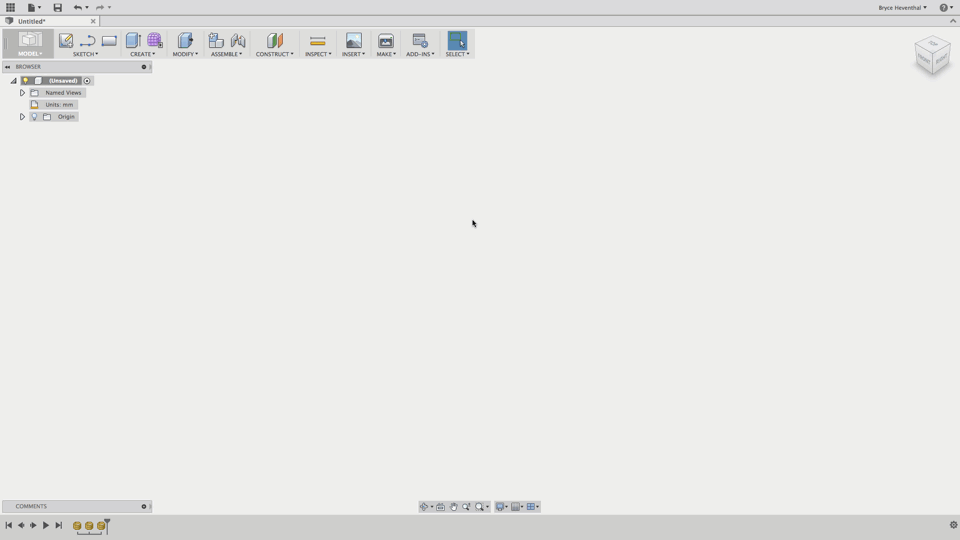
特記すべき主要なワークフローがいくつかありますので、詳しく説明します。
再メッシュ、削減、削除および塗り潰しによるメッシュ ボディの修正
このメッシュ環境の主な目的は、メッシュ データを修正またはクリーン アップしてダウンストリームで使用しやすいツールを提供することです。
Fusion にメッシュ データを挿入するときに、不要な三角形が多すぎたり、きわめて狭い三角形があるなど、ペイントブラシ セレクタで選択するのが難しい場合があります。この場合には[再メッシュ]ツールを使用します。
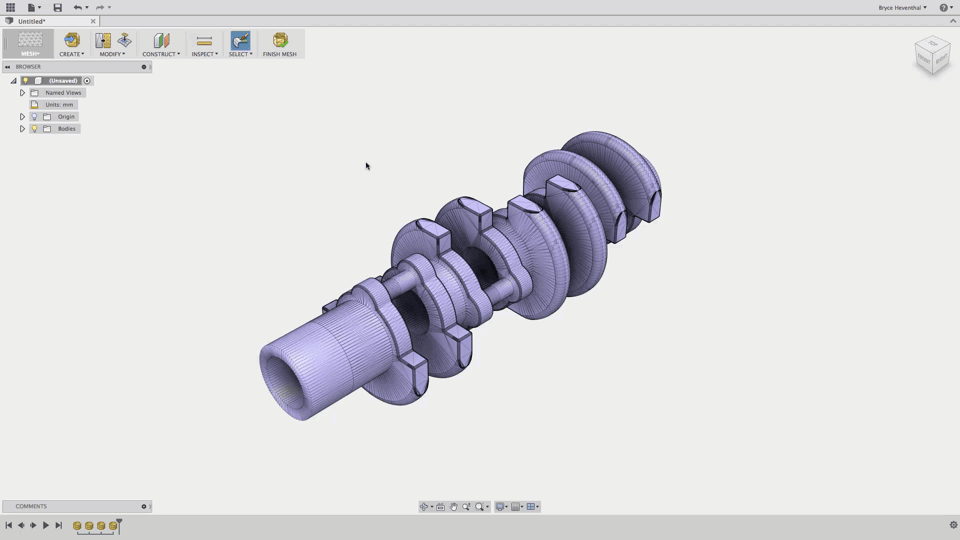
[再メッシュ]ツールでは、モデルを再メッシュして、三角形をより均等な数に分散できます。三角形の密度を補正することで、シャープなエッジと境界ジオメトリを維持できるため、モデルの均整は維持されます。メッシュ操作を確定する前に、[プレビュー]チェック ボックスをオンにしてメッシュがどのようになるかプレビューを表示します。以下に示すもう 1 つの例は、オリジナルのメッシュ ファイル(左)と 40% の密度で再メッシュされたバージョン(右)です。

モデルにある三角形が多すぎる場合に数を減らすには[削減]ツールを使用します。[再メッシュ]ツールの動作と同じように、ブラウザでボディ全体または削減する領域のペイント部分を選択します。次に、密度を変更して、モデルにどのような影響を与えるかをプレビューします。
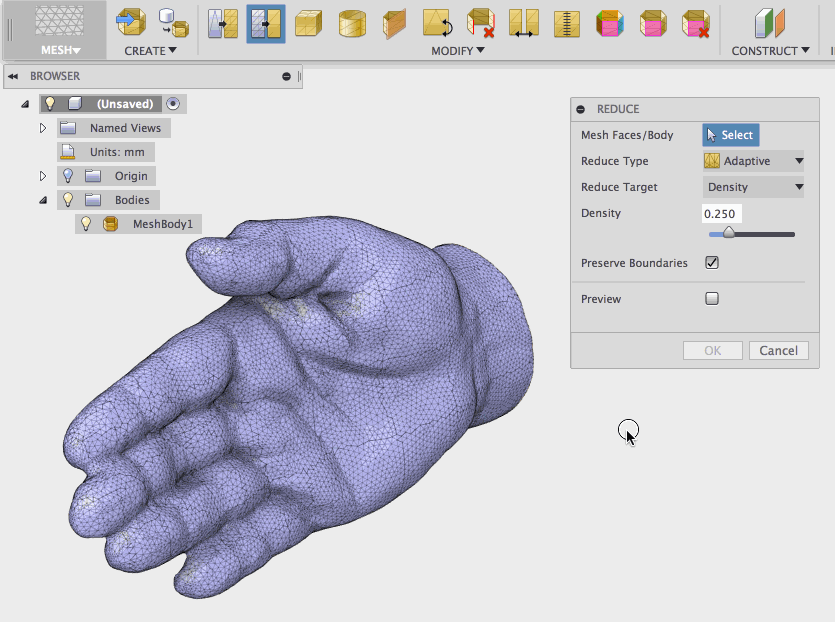
では、メッシュ モデルからフィーチャ全体を削除する場合の方法を見てみましょう。3D スキャンで穴を埋める場合もあります。そのようなときには[削除と塗り潰し]を使用します。削除する領域を選択して実行すると、その領域が自動的にクリーンアップされて表示されなくなります。

メッシュ ボディを再作成する
修正しようとしているメッシュ モデルのバランスが崩れていて、大きな修正が必要な場合、または単に複数個の開いているメッシュを埋めてモデルを閉じたメッシュにする場合は、[ソリッドとして再作成]ツールを使用します。このツールはモデルを再メッシュし、ギャップを閉じることで、モデルをソリッド メッシュとして再作成します。
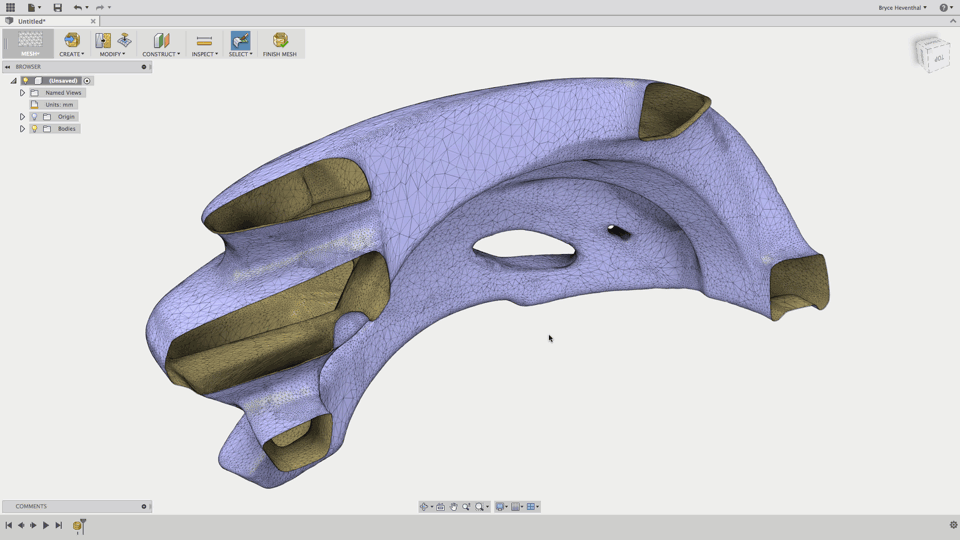
メッシュ ボディを結合する
1 つに結合したい複数のメッシュ ボディがある場合は、[結合]ツールを使用します。モデリングの[合成]ツールと同様の機能で、ツール ボディを保持するか破棄するかを決めることができます。結合すると、元のボディには個別のカラーが割り当てられるため、それぞれの面グループを簡単に選択できるようになります。
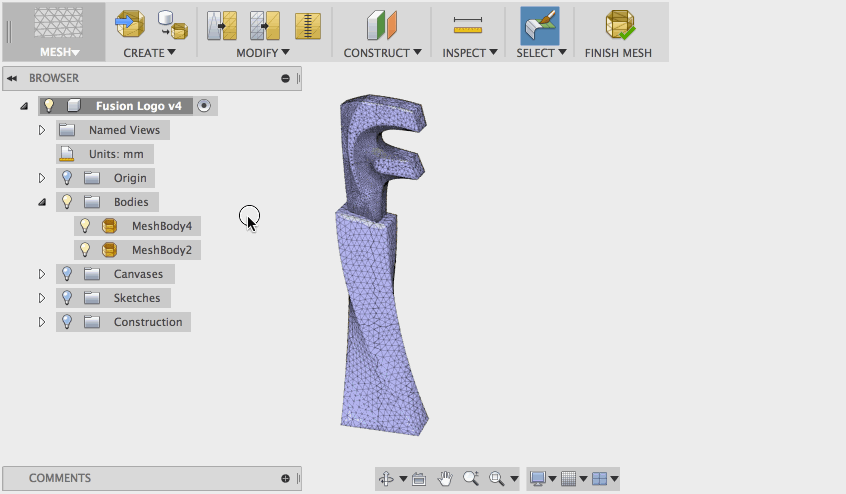
メッシュ断面からスケッチを作成する
もう 1 つ便利な方法として、メッシュ ボディの断面に基づいてスケッチ ジオメトリを作成するワークフローがあります。パーツをダウンロードしてリバース エンジニアリングを行う方法、またはソリッド(BREP)モデルに取得した 3D スキャンとして考えてください。[スケッチ]ドロップダウン メニューの下に、2 つの新しいツールが追加されています。[メッシュ断面を作成]を選択してリファレンスとして使用するメッシュ ボディをクリックします。次に、マニピュレータを使用してスケッチ プロファイルとする断面を取得し、[OK]をクリックして終了します。これで、断面プロファイルを編集できるように追加された、新しいスケッチが作成されました。
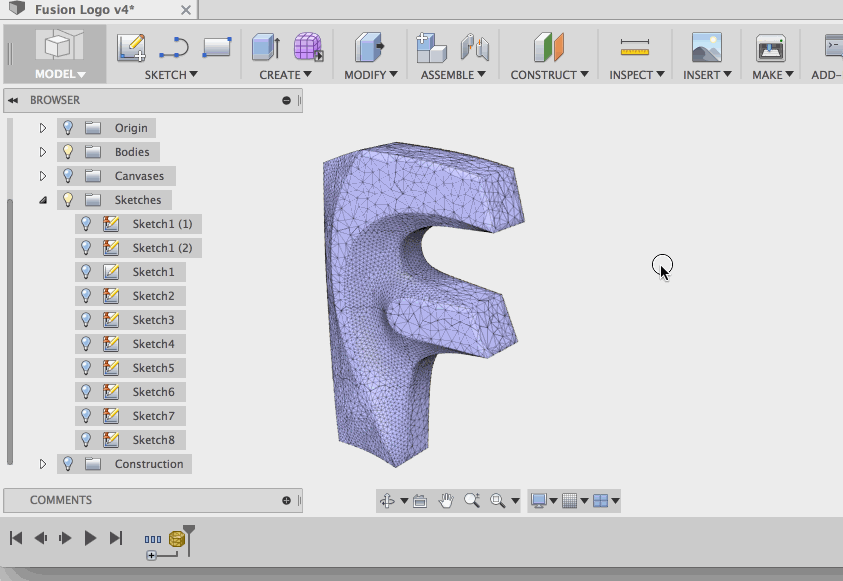
ここで、操作するスケッチ プロファイルには手作業が必要になります。[メッシュ断面を作成]ツールの下に[曲線をメッシュ断面にフィット]ツールがあります。スケッチ内に、プロファイルのアウトライン作成が必要なスケッチ曲線がある場合に使用します。最良の結果を得るには、線分、円弧、フィットさせる曲線タイプのスプラインの組み合わせを使用して、スケッチ断面のアウトラインを作成することをお勧めします。フィットさせる曲線のタイプのスプラインは適切に機能します。
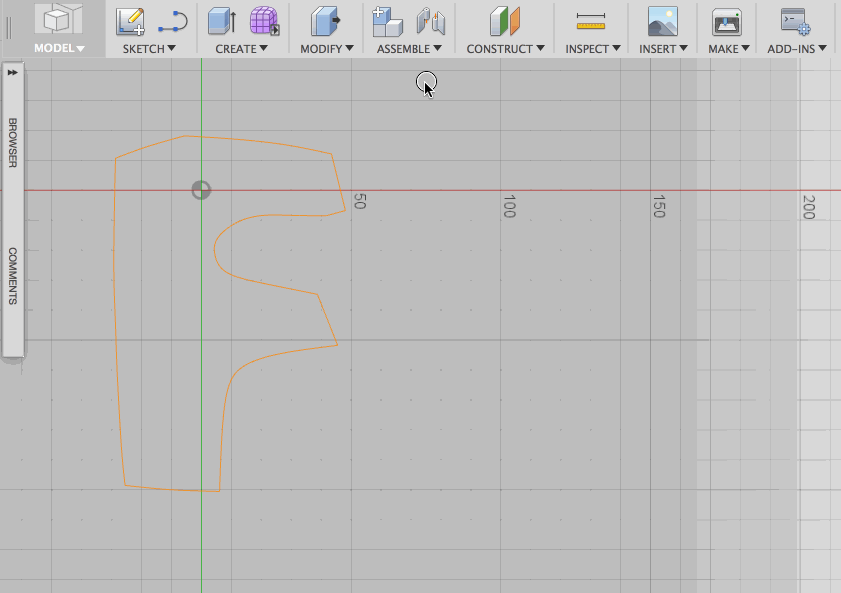

閉じたスプライン タイプも使用できますが、閉じたスプラインによって生成された結果は、手動で作成するほど正確ではない可能性があります。この例では、シャープな変換が必要な部分がうまく生成できていないことが分かります。その場合には、線分、円弧、スプラインなど他のフィットさせる曲線のタイプを使用してスケッチを正しくトレースする必要があります。完成度の高いモデルを作成するには、常に時間がかかることにご留意ください。

便利なヒントとテクニック
次の説明に進む前に、ここでいくつか役立つヒントとテクニックを紹介します。作業を進める上で必ず参考になりますのでご一読ください。
- 面のグループをダブル クリックすると、全体の面グループがハイライト表示されます。
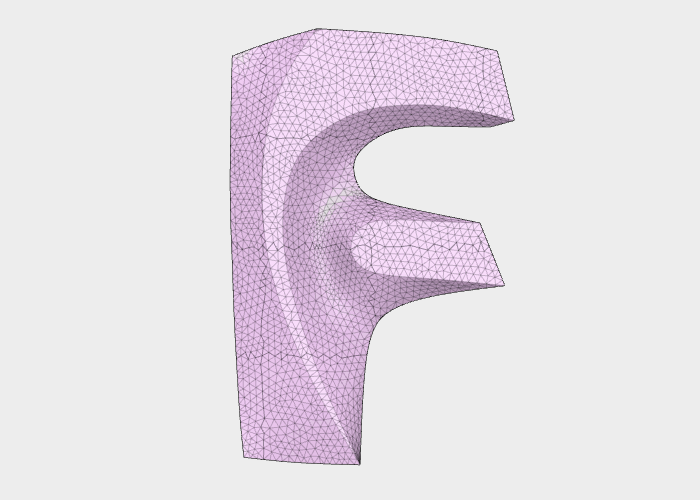
- "[" と "]" の角括弧キーを押すと、選択した領域がそれぞれ拡大および縮小されます。非常に便利です。
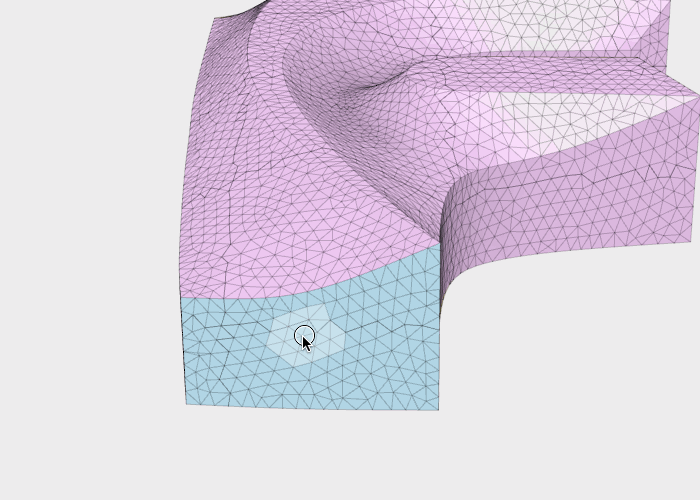
- 穴の開口部の上にカーソルを置いてダブル クリックすると、穴の周囲がハイライト表示されます。これも便利な機能です。
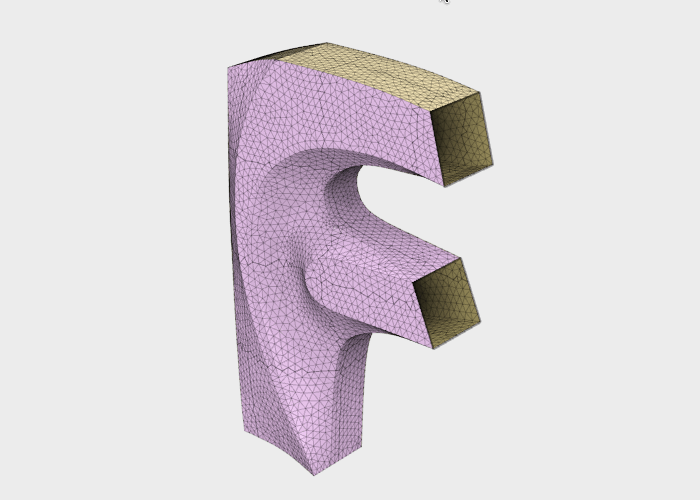
- もう 1 つ便利な機能を紹介します。再作成モードをブロックにして[ソリッドとして再作成]ツールを実行すると、設計を低ポリゴン メッシュのバージョンで作成することができます。Minecraft をご存じの方にはお馴染みですね。
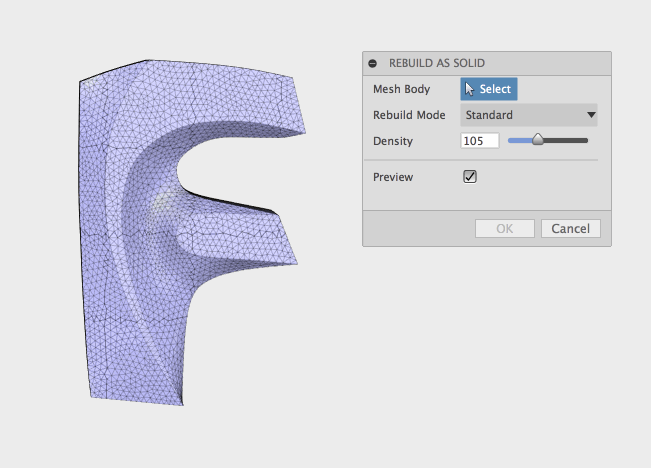
今の段階ではプレビューだけの機能であり、プレビューから製造段階に移行していく際にはこうした作業とは最終的に異なることにご留意ください。ユーザからフィードバックをこの段階でもらうことで、製品の方向性に影響を与えることができるという利点があります。この機能がどのように使われているか、非常に興味深く見守っています。環境を改善するための努力として、たとえばメッシュの三角形を正方形や長方形に変換する四角形化などに取り組んでおり、これはメッシュ モデルを T スプライン ボディに変換するための必須機能です。今後の改良をご期待ください。後は時間の問題です。
○2016.07.28付のアップデートでMeshmixerの主要な機能が移植された部分
メッシュの挿入時の回転、中心移動、接地が簡単!
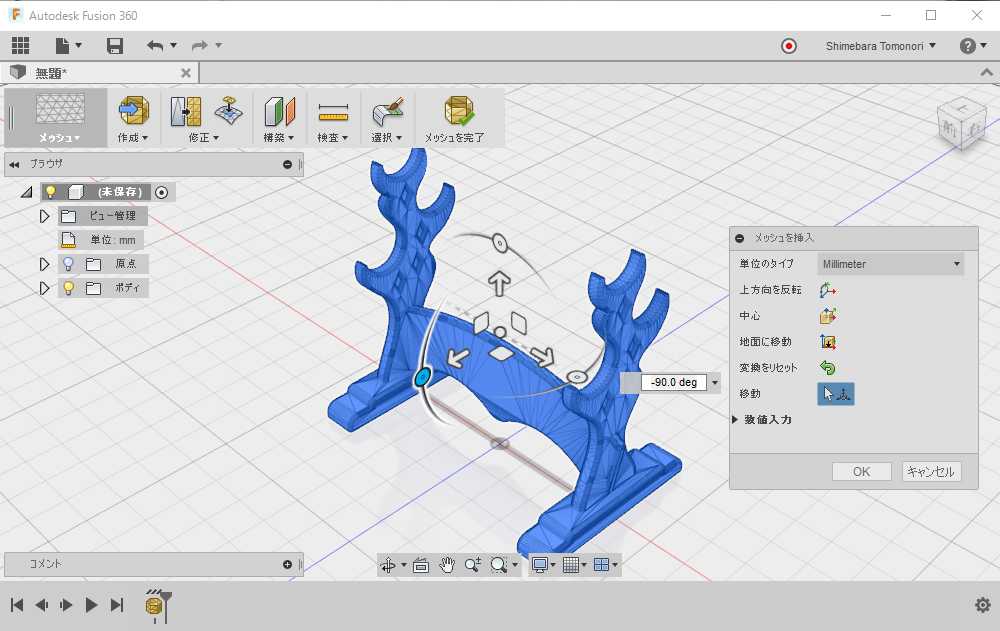
メッシュ機能メニュー

Meshmixerの機能で移植された部分
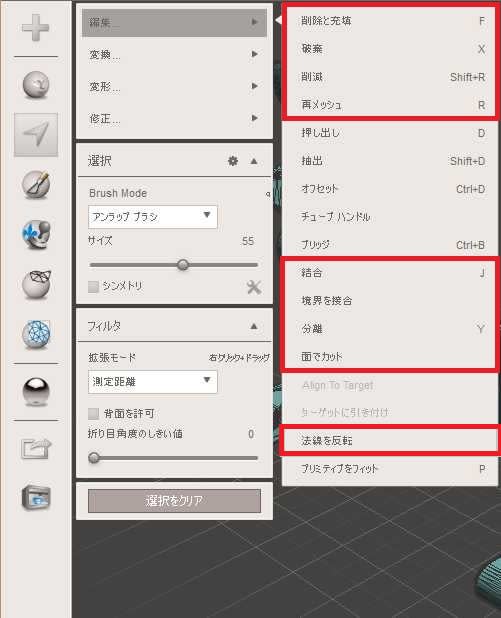
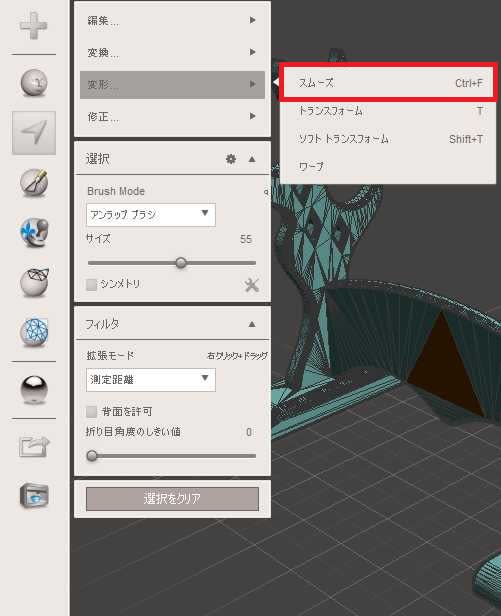
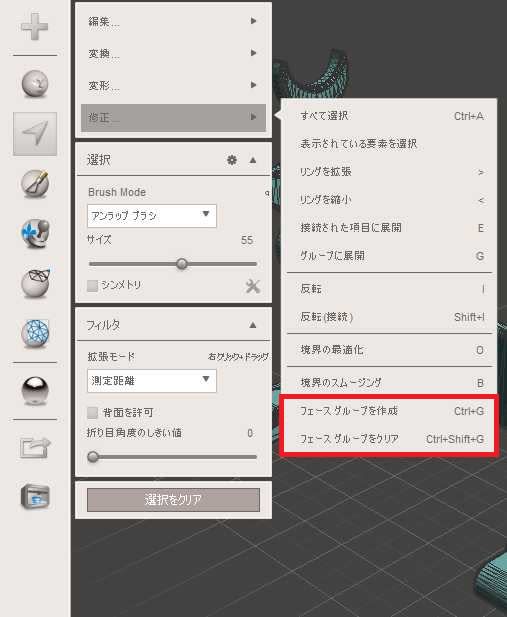
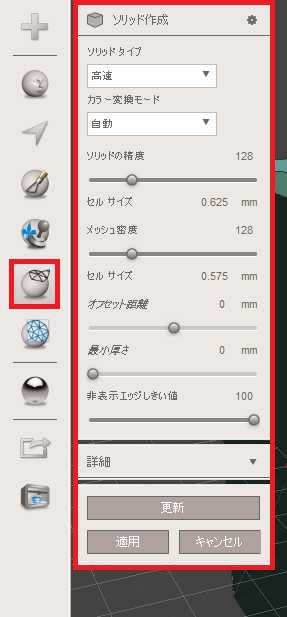
メッシュを使った新機能
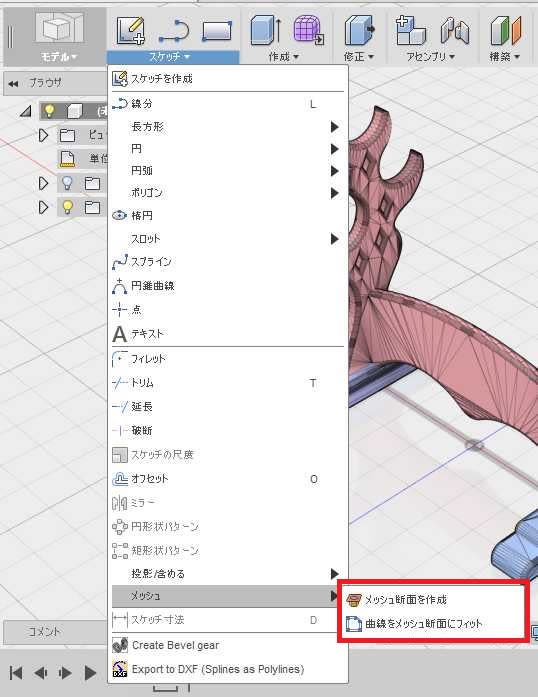
BRepモデルからもメッシュ化して結合

メッシュ編集としてまだ完璧ではありませんが今後のアップデートに期待してます。
Fusion 360公式フォーラムでどんどん要望をあげていったほうがいいですよ!
私の要望としては
クワッドメッシュ対応したら頂点、エッジ、面をポリゴンモデラーみたいに
ポリゴン編集できたらいいですね。
スカルプトとパッチの機能の中間的な位置づけになる機能です。
Fusion 360はハイブリット化へ向けて進化し続けてます!
◯Meshmixer無料学習サイトあります!
■SolidProfessor Meshmixerコース(一部無料、英語、米国CAD学習サイト)
http://www.solidprofessor.com/meshmixer/
アカウント登録が必要ですが、Meshmixer無料体験コースがあります。(Fusion360無料体験コースもあり)
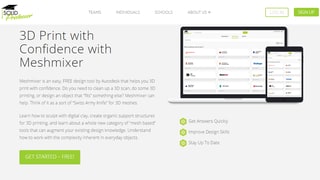
・全9時間38分、41レッスン
※随時更新予定。
※ブログ内関連記事
○Autodesk Fusion360 ワンポイント情報

初心者は無料の凄い3DCAD「Autodesk Fusion360」のワンポイント情報のまとめ【インストール環境編】
http://blog.goo.ne.jp/t2com1230/e/65b0b0faf6e2047c109d54dda19f25a7
初心者は無料の凄い3DCAD「Autodesk Fusion360」のワンポイント情報のまとめ【モデリング編】
http://blog.goo.ne.jp/t2com1230/e/1842e77879c3791e89eb0b0715af881f
初心者は無料の凄い3DCAD「Autodesk Fusion360」のワンポイント情報のまとめ【レンダリング編】
http://blog.goo.ne.jp/t2com1230/e/c122c6cee92f4784b5f3cbb1fbd0aa95
初心者は無料の凄い3DCAD「Autodesk Fusion360」のワンポイント情報のまとめ【その他付属機能編】
http://blog.goo.ne.jp/t2com1230/e/e6391d0b28271a737242e6388314fb5f
初心者は無料の凄い3DCAD「Autodesk Fusion360」のワンポイント情報のまとめ【API&コマンド編】
http://blog.goo.ne.jp/t2com1230/e/e023e84d96981db7f9190909f9a069d0
CNCフライス加工にも使える実質無料の「Autodesk Fusion360」のCAM機能を使い倒してみたまとめ
http://blog.goo.ne.jp/t2com1230/e/961590bb3230e7babb6ee6b8c6bf7c2b
実質無料の3DCAD「Autodesk Fusion360」の新機能ワンポイント情報のまとめ【メッシュモード編】

http://blog.goo.ne.jp/t2com1230/e/034388c799e1e3cd83ebc3c533717e80
実質無料の3DCAD「Autodesk Fusion360」の使い方を無料で学べるオススメ解説動画サイトのまとめ

http://blog.goo.ne.jp/t2com1230/e/52e2b3dd2e68c21f41cc19746f366174
※Fusion 360の購入はこちらから。










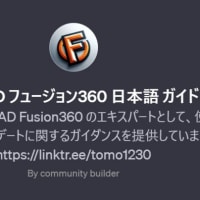









※コメント投稿者のブログIDはブログ作成者のみに通知されます